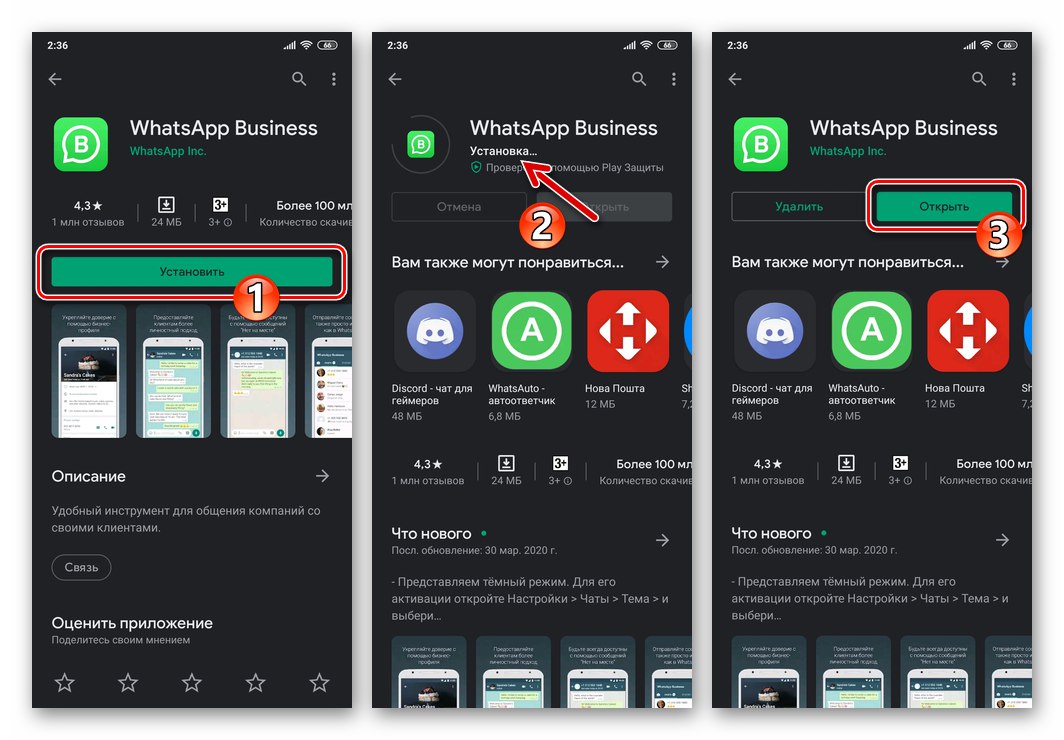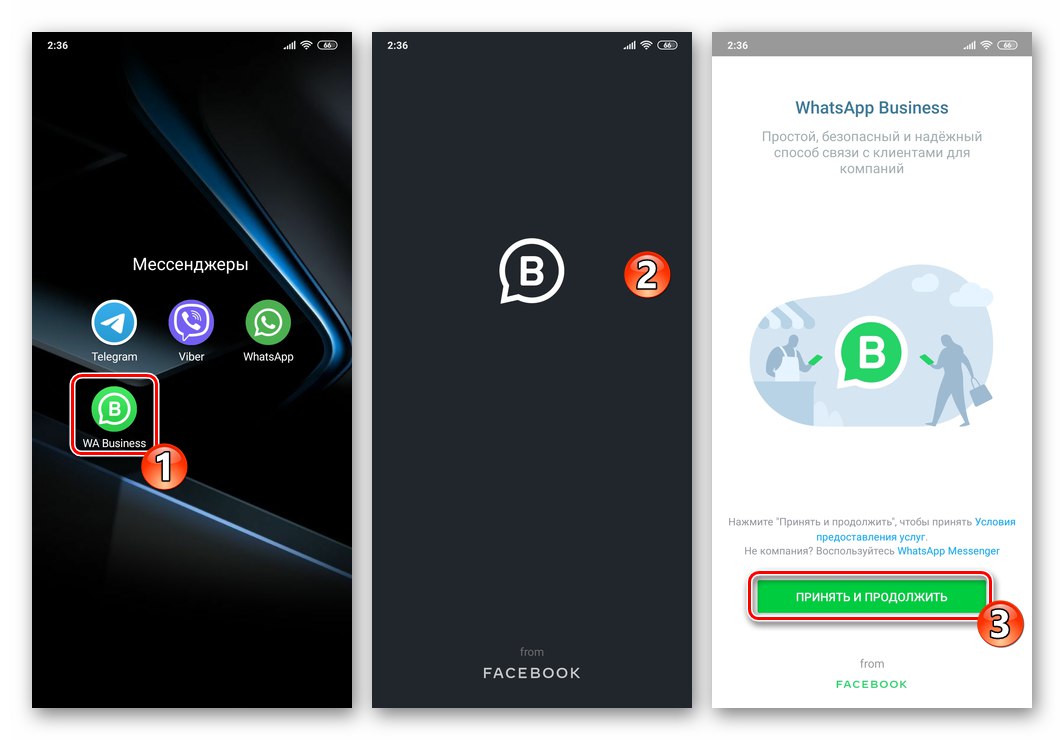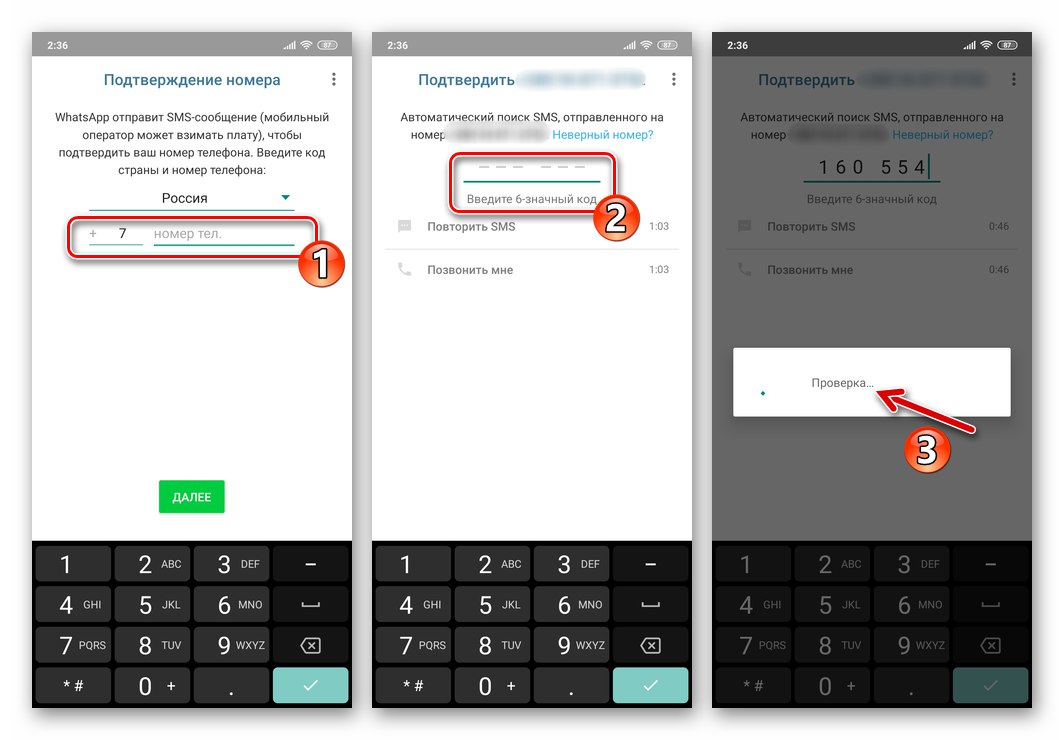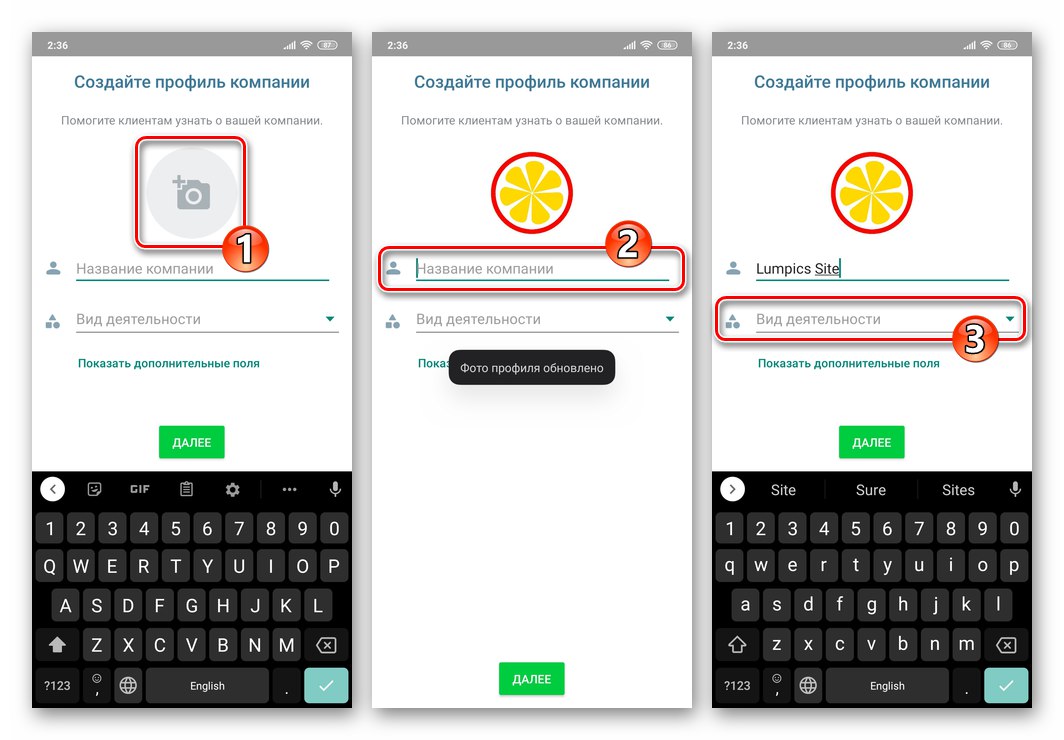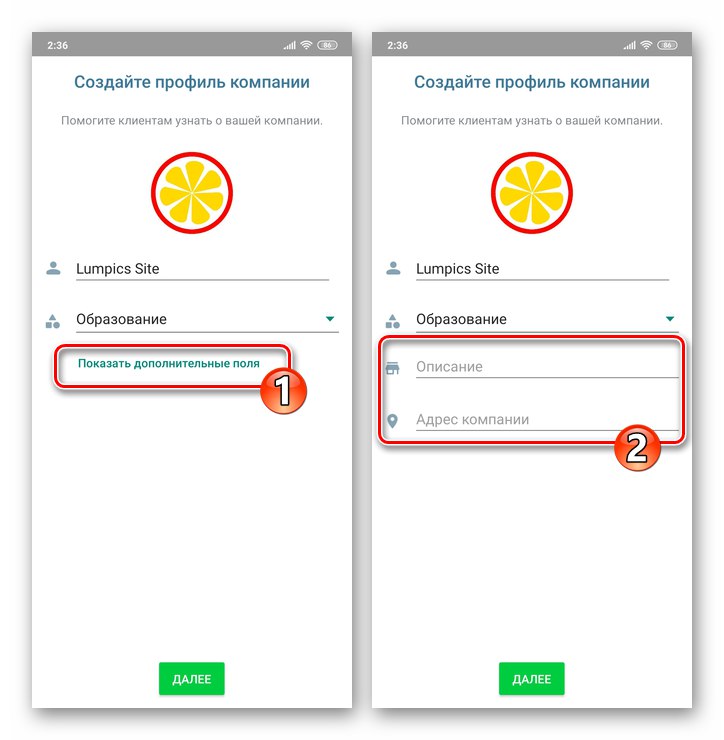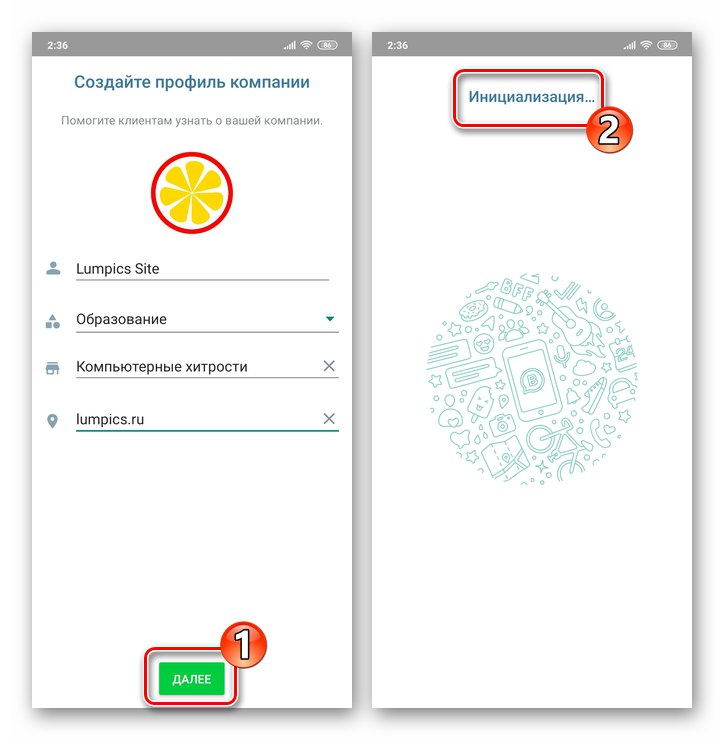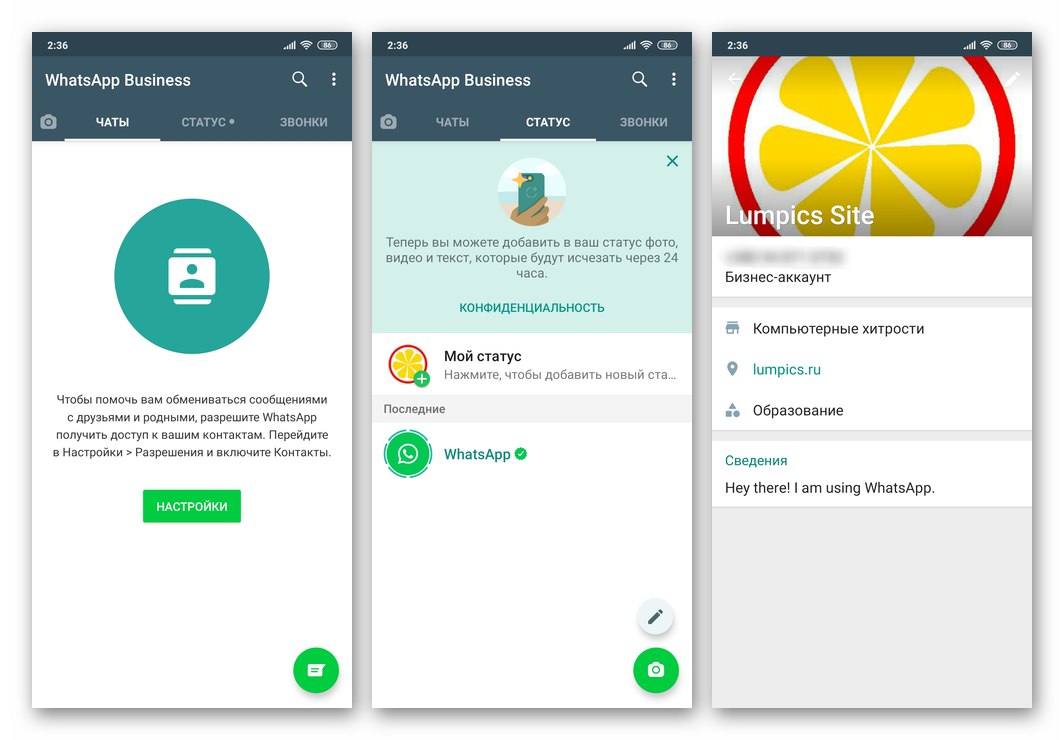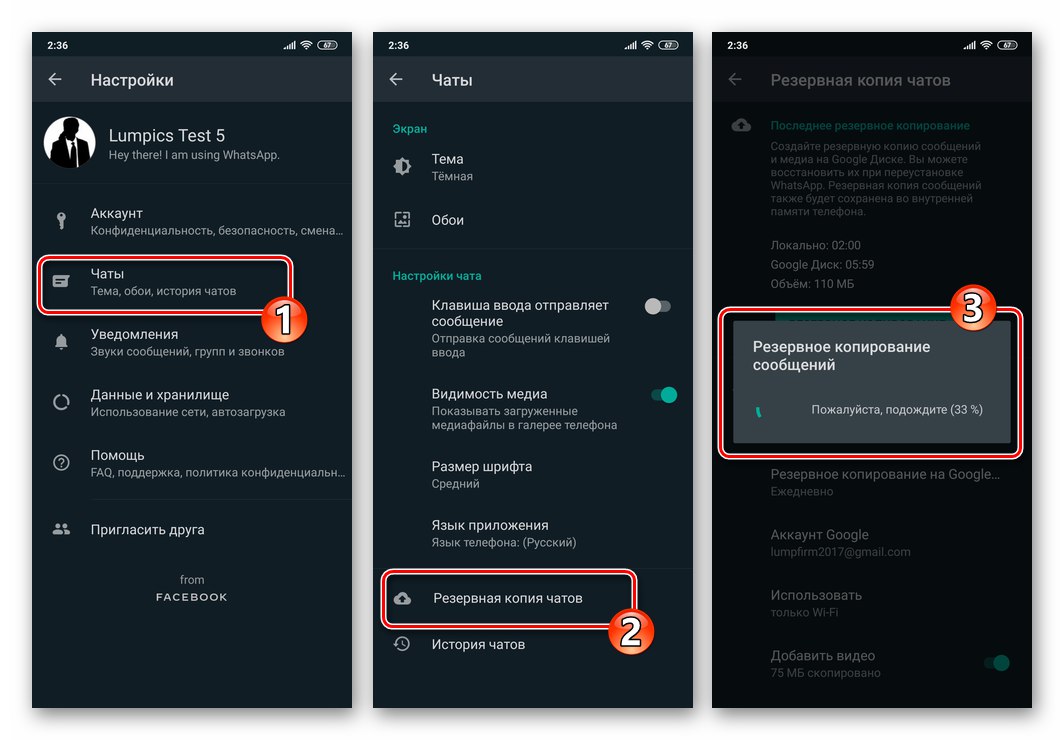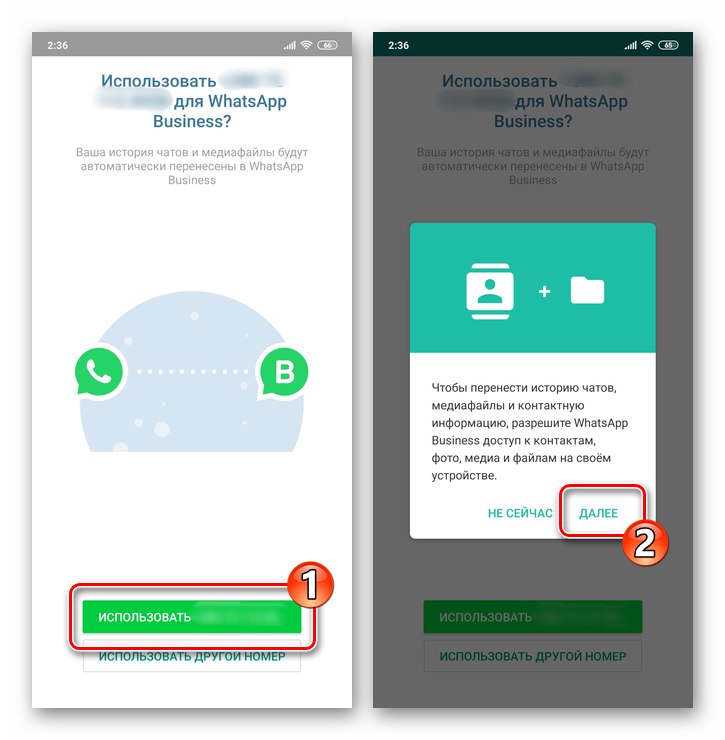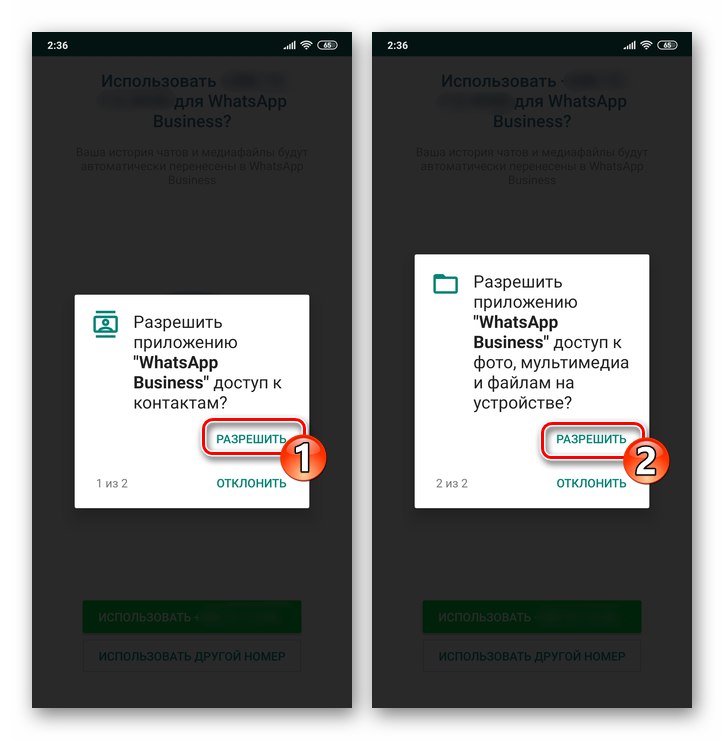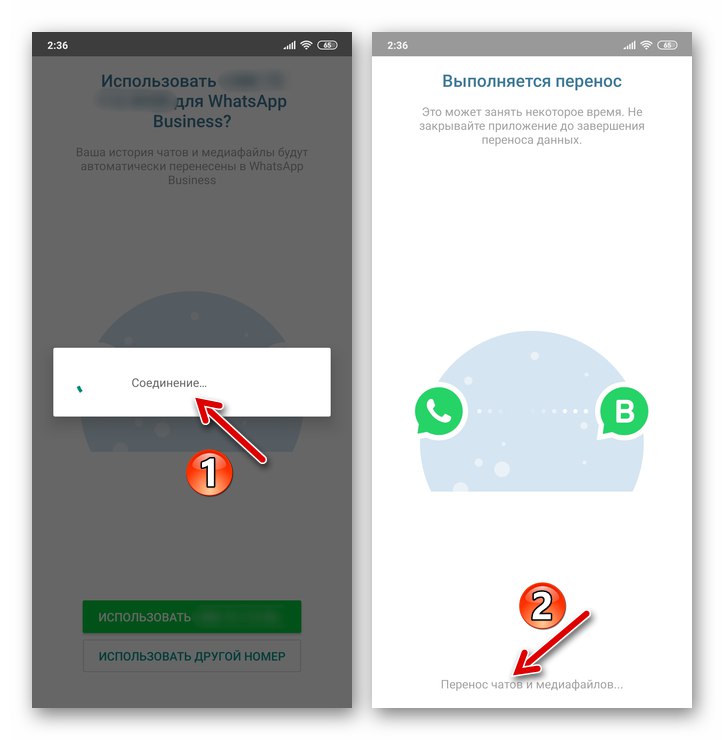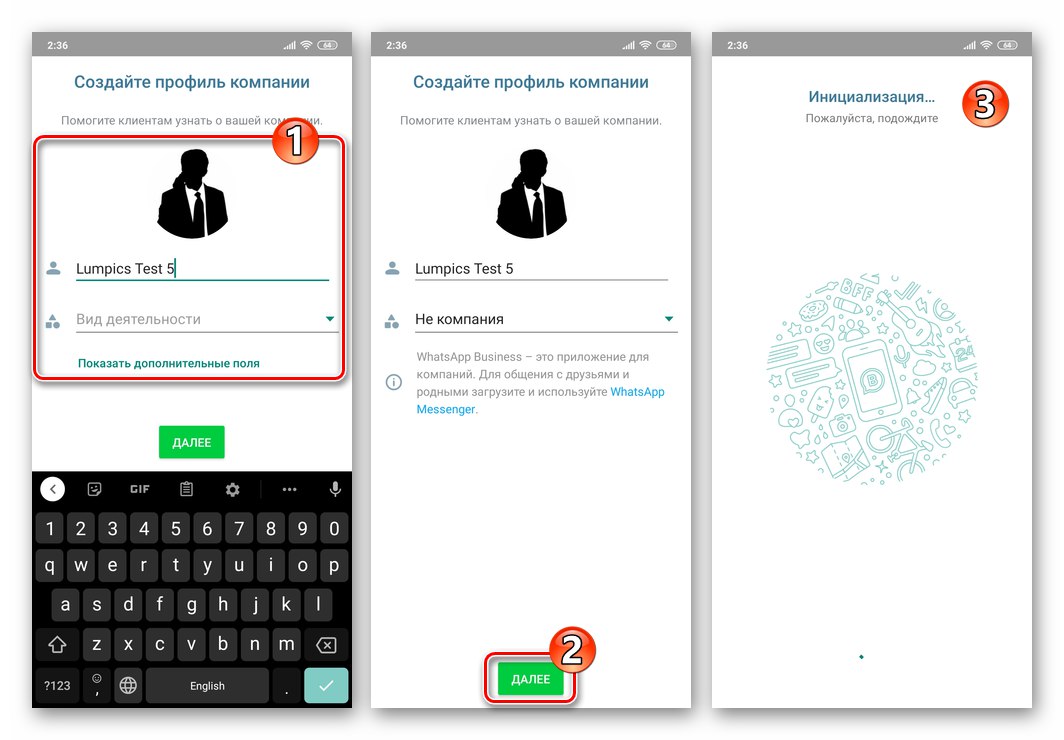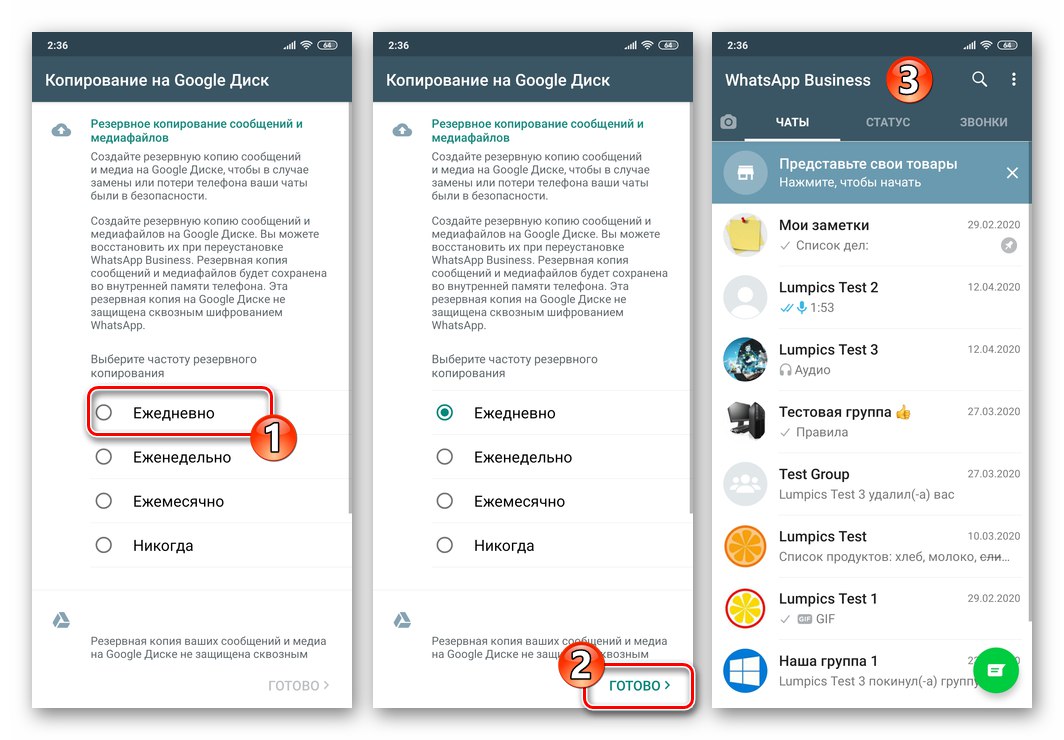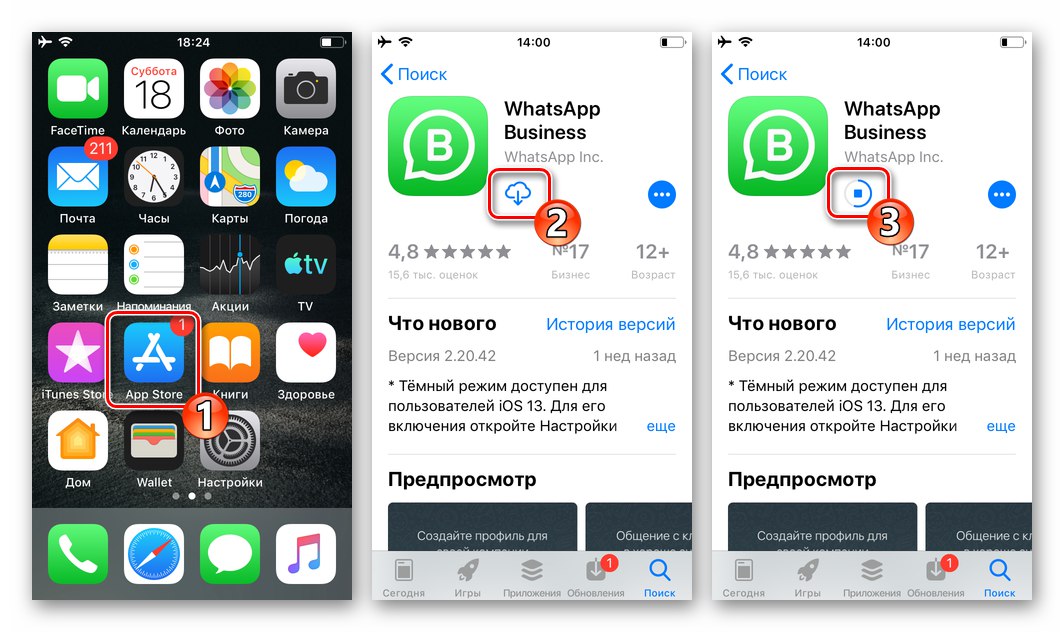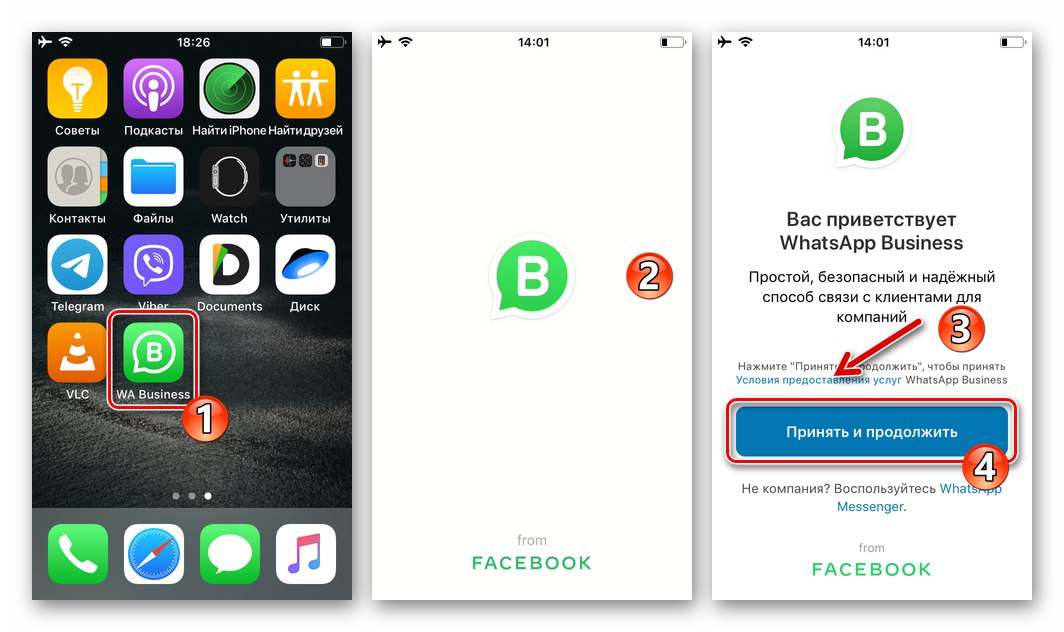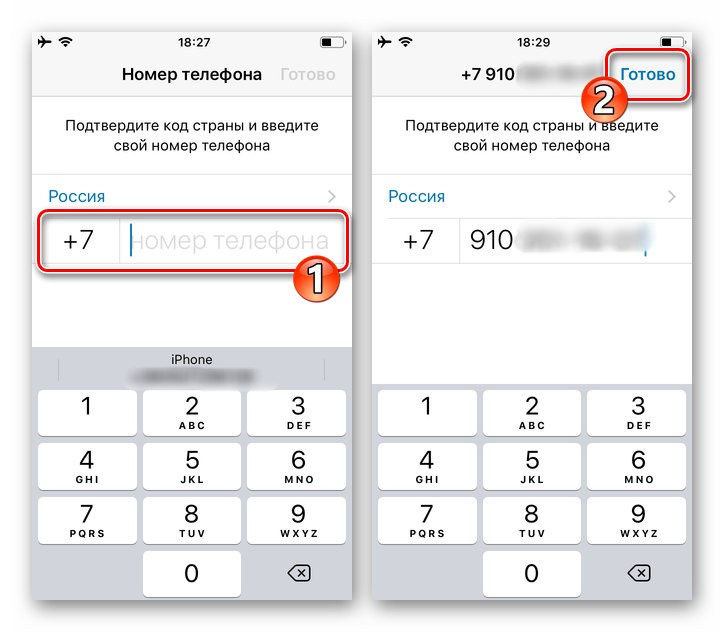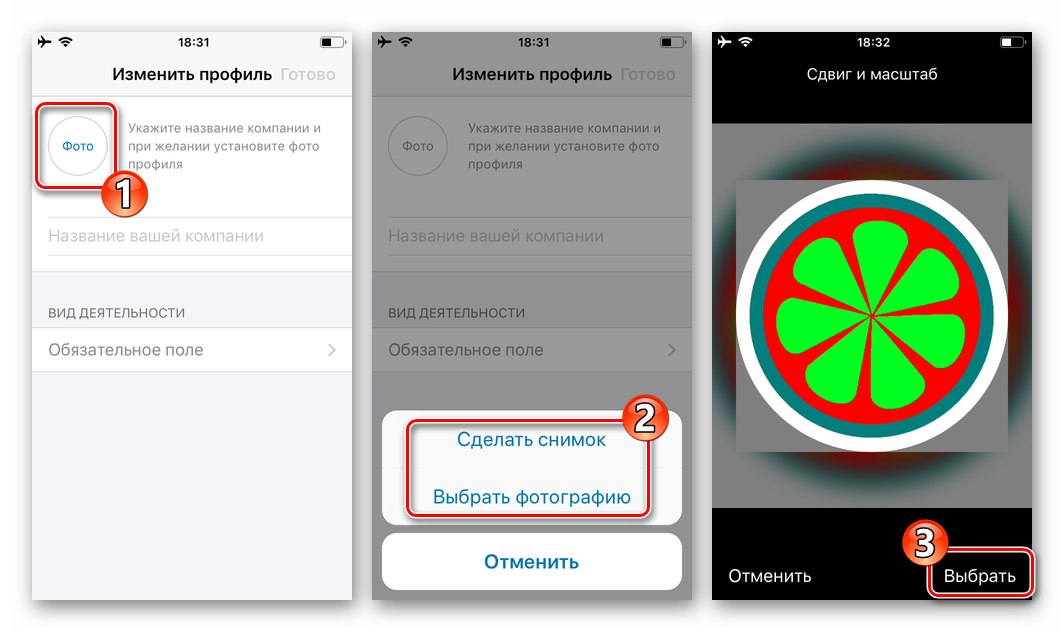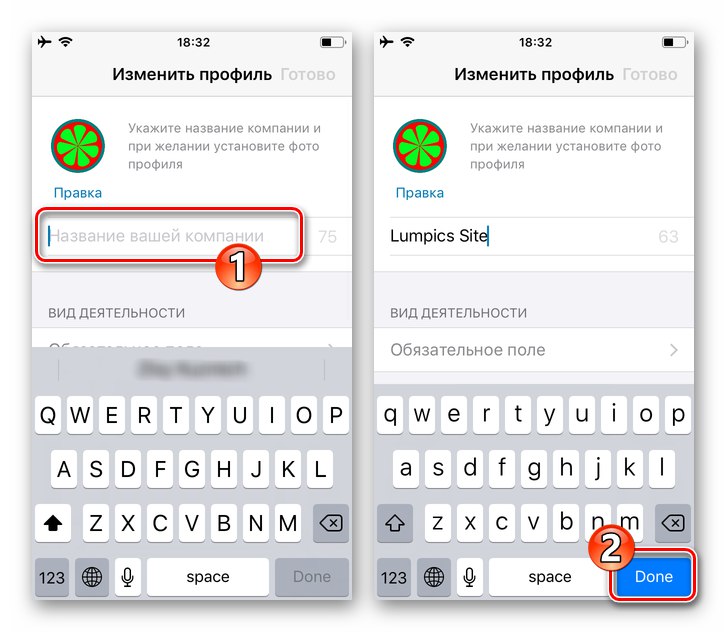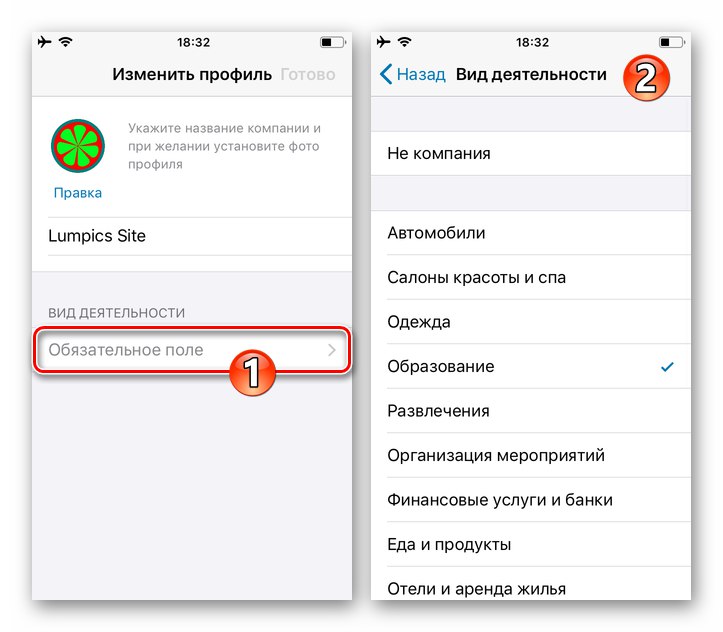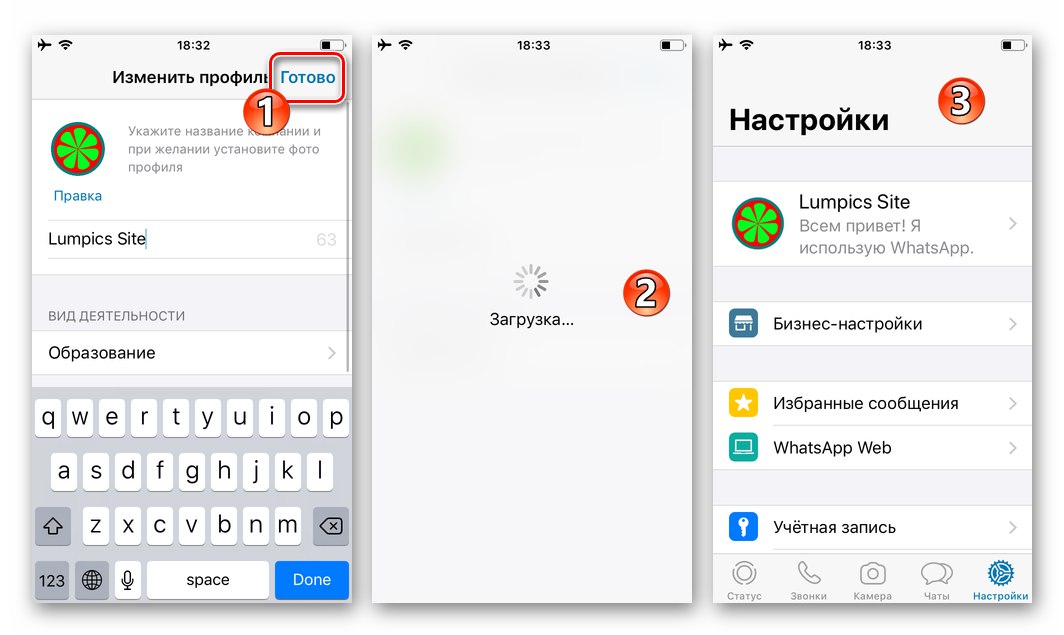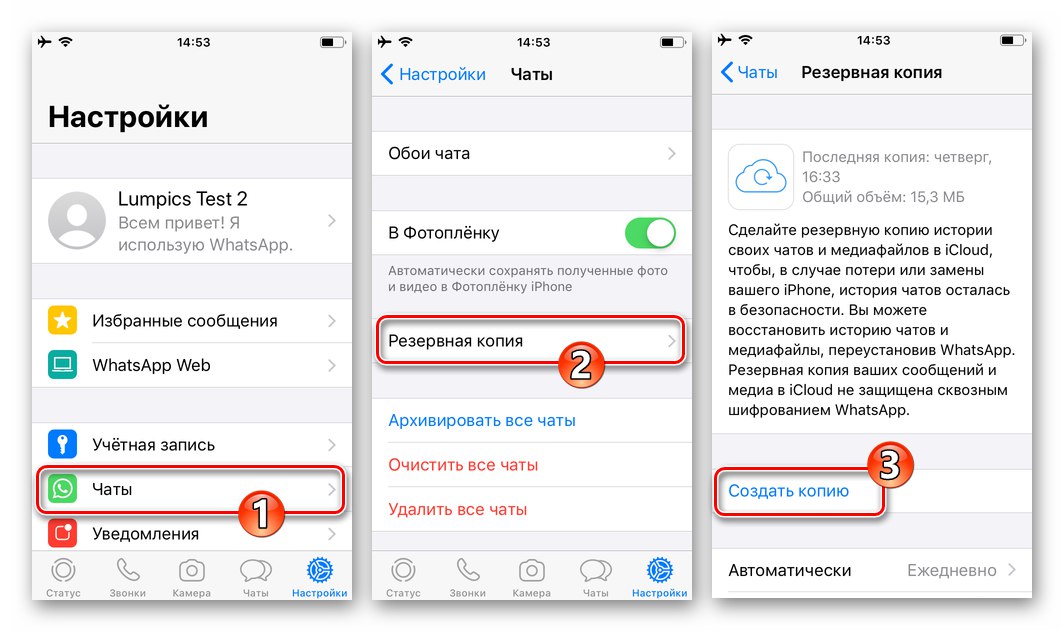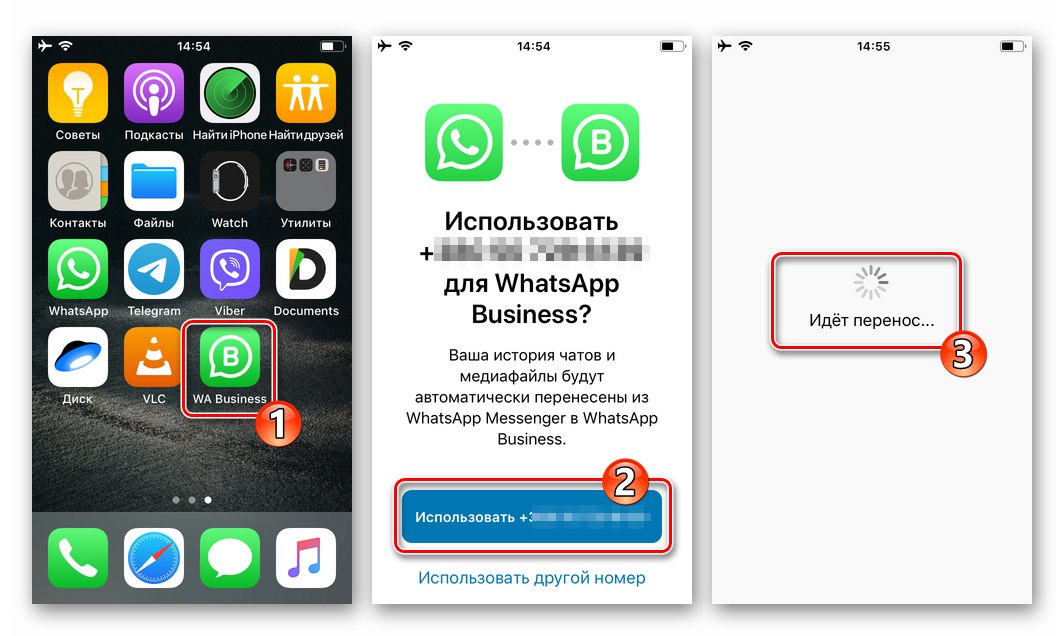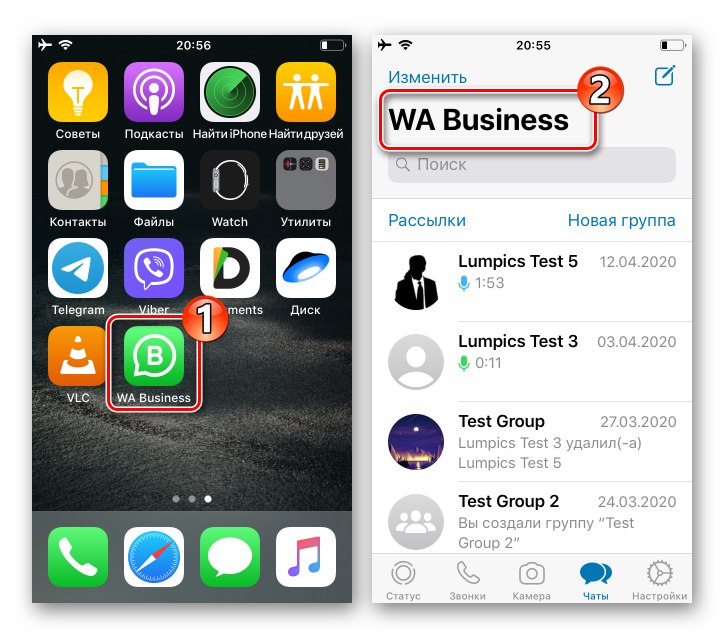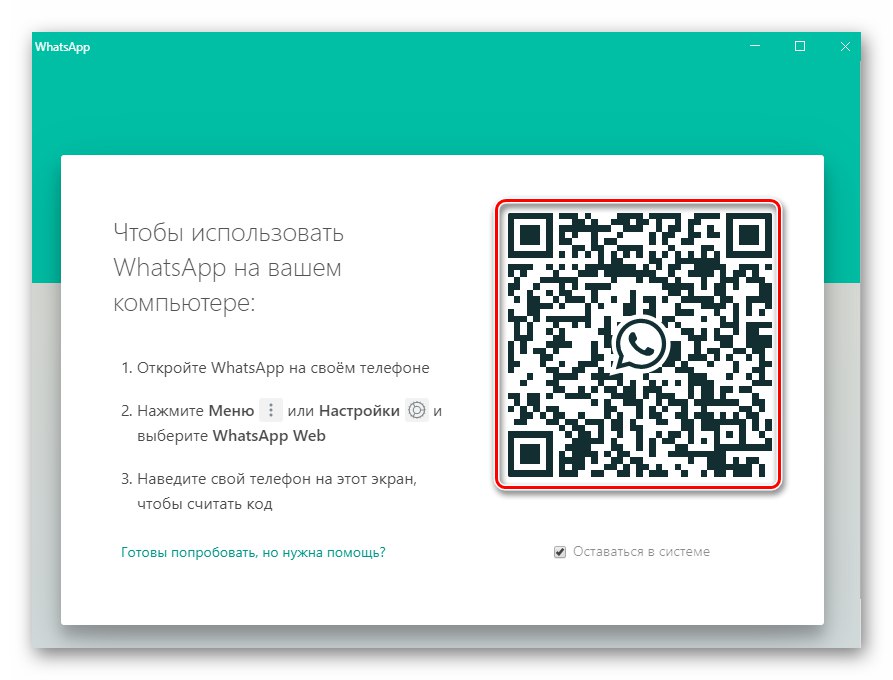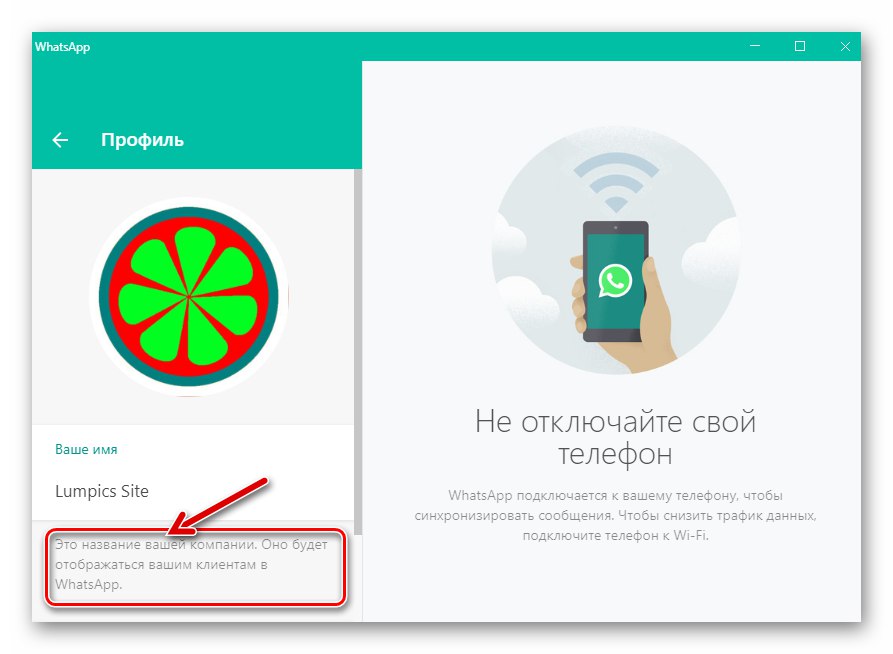Android
W środowisku Android konto firmowe dla rozważanego tworzy się poprzez rejestrację konta w systemie za pośrednictwem specjalistycznej aplikacji klienckiej. Aby uzyskać konto dla organizacji, możesz to zrobić na dwa sposoby: używając wcześniej nieużywanego konta, aby uzyskać dostęp do Whatsapp numer telefonu lub konwersja do komunikacji biznesowej już zarejestrowanej w usłudze.
Metoda 1: nowe konto
Najpierw przyjrzyjmy się, jak utworzyć konto firmowe VatsAp na smartfonie z systemem Android „od zera”, które jest dostępne dla niezarejestrowanych numerów telefonów. Jeśli masz już konto w komunikatorze, nadal powinieneś przestudiować poniższe instrukcje, ponieważ niektóre z jego punktów będą musiały zostać wykonane podczas rozwiązywania zadania wyrażonego w tytule artykułu przy użyciu drugiej metody zaproponowanej poniżej.
- Zainstaluj aplikację WhatsApp Business na swoim urządzeniu i uruchom ją.
Pobierz aplikację WhatsApp Business ze sklepu Google Play
![WhatsApp Business na Androida instaluje aplikację ze sklepu Google Play]()
- Na pierwszym ekranie WatsUp Business kliknij łącze i przeczytaj "Warunki usługi"a następnie stuknij „AKCEPTUJ I KONTYNUUJ”.
![WhatsApp Business na Androida pierwsze uruchomienie aplikacji, przejście do założenia konta firmowego]()
- Jeśli masz już konto przy użyciu zwykłej aplikacji WhatsApp, następny krok będzie Ci znany. W polu na ekranie wprowadź numer telefonu zarejestrowany jako konto firmowe, a następnie przejdź przez procedurę weryfikacji wpisując kod z SMS-a wysłanego przez system lub podyktowany przez niego podczas połączenia przychodzącego.
Więcej szczegółów: Jak zarejestrować się w WhatsApp z urządzenia z systemem Android
![WhatsApp Business na Androida wprowadź i zweryfikuj numer telefonu podczas rejestracji za pośrednictwem aplikacji]()
- Dalej „Utwórz profil firmy” - wgraj zdjęcie z logo, wypełnij pole "Nazwa", Wybierz „Rodzaj działalności” na liście rozwijanej.
![WhatsApp Business dla Androida Rejestracja profilu firmy podczas tworzenia konta firmowego w komunikatorze]()
Oprócz powyższego możesz dotknąć linku „Pokaż dodatkowe elementy” i dodaj do utworzonego profilu "Opis" i "Adres spółki".
![WhatsApp Business na Androida - dodatkowe pola na karcie profilu firmy]()
- Po zakończeniu przekazywania systemowi informacji dotknij przycisku u dołu ekranu. "DALEJ" a potem trochę poczekaj.
![WhatsApp Business na Androida kończy tworzenie konta firmowego w aplikacji]()
- To wszystko - w WhatsApp zostało utworzone konto firmowe, a aplikacja messenger przeznaczona dla firm jest gotowa do pełnienia swoich funkcji.
![WhatsApp Business dla Androida tworzenie konta firmowego w komunikatorze zostało zakończone]()
Metoda 2: Istniejące konto
W sytuacjach, gdy posiadasz zwykłe konto w rozważanym systemie wymiany informacji, ale potrzebujesz konta firmowego, możesz łatwo przekonwertować typ identyfikatora i przenieść utworzone wcześniej czaty do aplikacji WhatsApp Bussiness na Androida.
- Otwórz zainstalowaną aplikację WhatsApp i użyj jej do utworzenia kopii zapasowej dowolnego typu korespondencji, którą preferujesz (lokalnie i / lub w chmurze Google), a następnie zamknij aplikację.
Więcej szczegółów: Tworzenie kopii zapasowych informacji WhatsApp dla Androida
![WhatsApp na Androida tworzy kopię zapasową czatów przed przejściem na konto firmowe]()
- Wykonaj kroki 1-2 z poprzednich instrukcji w tym artykule.
![Instalacja WhatsApp Business na Androida i uruchomienie aplikacji w celu przełączenia się na konto firmowe ze zwykłego konta]()
- W wyniku wykrycia przez wersję biznesową WhatsApp zwykłej wersji komunikatora już zainstalowanego na smartfonie z wykonaną autoryzacją, pojawia się ekran z propozycją przeniesienia konta na inny typ. naciśnij tutaj „UŻYJ ISTNIEJĄCEGO NUMERU”... W oknie z propozycją udzielenia aplikacji dostępu do modułów programowych urządzenia naciśnij "DALEJ".
![WhatsApp Business na Androida przy użyciu istniejącego konta do utworzenia konta firmowego w komunikatorze]()
- Przyznaj narzędziu uprawnienia dostępu "Łączność" i "Akta".
![WhatsApp Business na Androida umożliwiający aplikacji dostęp do pamięci urządzenia i kontaktów]()
- Poczekaj chwilę, aż transfer czatów i plików multimedialnych ze „standardowej” aplikacji WhatsApp do komunikatora przeznaczonego do celów biznesowych zostanie zakończony.
![WhatsApp Business na Androida to proces przesyłania danych z istniejącego konta do komunikatora biznesowego]()
- Po skopiowaniu informacji ze zwykłego konta do wersji biznesowej, aplikacja wyświetli ekran „Utwórz profil firmy” - postępuj zgodnie z punktem 4 z poprzednich instrukcji w tym artykule.
![Projekt profilu WhatsApp Business dla Androida po przejściu na konto firmowe w komunikatorze]()
- Przed zakończeniem przejścia na nowy typ konta w systemie WhatsApp Bussiness zaproponuje wskazanie częstotliwości tworzenia kopii zapasowych czatów prowadzonych za pośrednictwem aplikacji, po czym można skorzystać ze specjalnego klienta komunikatora oraz w nim konta biznesowego.
![WhatsApp Business na Androida kończy przejście na konto firmowe w komunikatorze]()
Pamiętaj, że w standardowym WhatsApp po wykonaniu powyższych kroków zostaniesz wylogowany ze swojego konta. Dalej aplikację można odinstalować lub użyj logując się na inne konto komunikatora.
Przeczytaj także: Jak zdobyć dwie kopie WhatsApp na smartfonie z Androidem
iOS
Utwórz nowe konto komunikatora dla firm lub zmień typ istniejącego konta WhatsApp na iPhonie jest wykonany na takich samych zasadach, jak w opisanym powyżej środowisku Android. Użytkownicy systemu iOS mogą skorzystać z jednego z dwóch podejść do rozwiązania problemu opisanego w tytule tego artykułu.
Metoda 1: nowe konto
Jeśli planujesz użyć nowego numeru telefonu, który nie był wcześniej zarejestrowany w komunikatorze jako identyfikator konta w WatsAp dla firm, wykonaj następujące czynności.
- Pobierz i zainstaluj aplikację.
Pobierz aplikację WhatsApp Business na iOS z Apple App Store
![WhatsApp Business na iOS instaluje program ze sklepu Apple App Store]()
- Uruchom go. Na pierwszym ekranie, po przeczytaniu warunków użytkowania, dotknij „Zaakceptuj i kontynuuj”.
![Pierwsze uruchomienie WhatsApp Business na iOS na iPhonie]()
- Podaj systemowi numer telefonu i zweryfikuj go wpisując tajny kod z SMS-a. Postępuj analogicznie, jak w przypadku rejestracji zwykłego konta.
Więcej szczegółów: Rejestracja w WhatsApp z iPhone'a
![WhatsApp Business na iOS Rejestracja numeru w komunikatorze za pośrednictwem programu]()
- Podaj informacje o utworzonym koncie na ekranie "Zmień profil":
- Prześlij zdjęcie logo.
- Wpisz nazwę swojej firmy.
- Proszę wybrać „RODZAJ DZIAŁALNOŚCI”.
![WhatsApp Business na iOS wybierając zdjęcie profilowe firmy podczas tworzenia konta w programie]()
![WhatsApp Business na iOS wpisując nazwę firmy w profilu biznesowym komunikatora]()
![WhatsApp Business na iOS z określeniem rodzaju aktywności na koncie biznesowym komunikatora]()
- Kran "Gotowe" w prawym górnym rogu ekranu informacji o profilu poczekaj chwilę. Następnie możesz przystąpić do obsługi programu WhatsApp Business i utworzonego za jego pomocą konta biznesowego.
![WhatsApp Business na iOS kończy tworzenie konta firmowego w komunikatorze]()
Metoda 2: Istniejące konto
Jeśli masz już konto w komunikatorze i korzystasz ze zwykłej wersji WhatsApp, możesz łatwo przełączyć się na wersję biznesową, jednocześnie zapisując wszystkie zgromadzone dane.
- Otwórz komunikator, wykonaj kopię zapasową czatów, a następnie zamknij go.
Więcej szczegółów: Tworzenie kopii zapasowych rozmów WhatsApp na iOS
![WhatsApp na iOS - tworzenie kopii zapasowych czatów przed przejściem na konto firmowe w komunikatorze]()
- Zainstaluj i uruchom WhatsApp Business. Wersja biznesowa komunikatora automatycznie skanuje iPhone'a pod kątem obecności zwykłego WhatsApp, a gdy zostanie znaleziony, zaproponuje zmianę typu konta, na które jest zalogowany. Kliknij „Użyj YOUR_NUMBER” na ekranie, który się otworzy, a następnie zaczekaj na skopiowanie danych (czatów i ich zawartości) ze standardowego klienta systemu.
![Transfer danych WhatsApp Bussiness na iOS ze zwykłej wersji komunikatora]()
- Wypełnij profil firmy postępując zgodnie z instrukcjami w punkcie 4 poprzedniej instrukcji. Na tym kończy się przejście na konto WhatsApp dla firm ze zwykłego konta w komunikatorze - możesz używać aplikacji z dodatkowymi funkcjami do własnych celów.
![WhatsApp na iOS - wypełnienie profilu firmy po przejściu na konto firmowe w messengerze]()
Windows
WhatsApp dla Windows, znany z logowania się na zwykłe konto, działa również z kontem firmowym. Nie musisz instalować żadnych dodatkowych środków, jak w przypadku Androida i iOS, ale założenie konta dla firmy za pomocą komunikatora stacjonarnego nie jest możliwe. Aby uzyskać odpowiednik WhatsApp Business na komputerze PC lub laptopie, wykonaj następujące czynności:
- Postępuj zgodnie z jedną z instrukcji tworzenia konta dla WhatsApp dla firm, sugerowaną powyżej w artykule, lub przenieś istniejące konto na tego typu konto za pomocą mobilnej wersji komunikatora.
![WhatsApp tworzy przyjazne dla komputera konto biznesowe na smartfonie]()
- Uruchom aplikację na komputerze lub laptopie i zaloguj się ponownie. Aby to zrobić, musisz zeskanować kod QR wyświetlany w oknie WhatsApp za pomocą komunikatora uruchomionego na smartfonie.
Więcej szczegółów: Zeskanuj kod QR, aby aktywować komputerową lub internetową wersję komunikatora WhatsApp
![Autoryzacja WhatsApp dla Windows na koncie firmowym za pomocą programu na komputerze]()
- Po zalogowaniu się do WhatsApp na pulpicie za pomocą konta biznesowego, możesz od razu zainicjować wymianę danych z innymi uczestnikami komunikatora lub kontynuować korespondencję w istniejących czatach i grupach.
![Ukończono autoryzację konta biznesowego WhatsApp dla Windows]()